Galaxy Smartphone: Sicheres WLAN einrichten
Da öffentliche WLAN-Hotspots jetzt an mehr Orten wie Cafés, Hotels oder Flughäfen zur Verfügung stehen, setzen mehr Benutzer ihre persönlichen Informationen wie beispielsweise den Verlauf von Onlinekäufen, Informationen zu Bankkonto und Kreditkarte einem Risiko aus, indem sie unsichere öffentliche WLAN-Verbindungen nutzen. Der Dienst „Sicheres WLAN“ schützt WLAN-Verbindungen, damit du öffentliche WLAN-Hotspots sicherer nutzen kannst, ohne dich wegen Hacking-Angriffen oder um den Verlust deiner persönlichen Informationen sorgen zu müssen.
Sicheres WLAN einrichten
Nutze unterwegs keinen öffentlichen WLAN-Zugang, solltest du auf den Schutz deiner Daten achten, da diese WLAN-Verbindungen oft unverschlüsselt sind und das Abgreifen persönlicher Daten ermöglichen.

Falls du doch ein öffentliches WLAN nutzen willst oder musst, aktiviere zu deiner Sicherheit und zum Schutz deiner Daten den Dienst "Sicheres WLAN" beim Einkaufen oder Online-Banking. Mit der Funktion werden deine Datenübertragungen verschlüsselt und das Tracking von Apps und Websites verhindert. Basierend auf der IPSec (Internet Protocol Security)-VPN-Technologie wird eine Verbindung mit einem "Sicheres WLAN"-Server hergestellt, um alle von Benutzern im Internet verwendeten Daten zu schützen.
Wähle in den Einstellungen → Biometrische Daten und Sicherheit → Sicheres WLAN und tippe auf die Schaltfläche Fortsetzen. Folgen den Anweisungen auf dem Bildschirm. Für die Nutzung von "Sicheres WLAN" wird die Standorterkennung benötigt und du musst mit deinem Samsung Account angemeldet sein. Tippe auf Starten, um die Einrichtung abzuschliessen.

Ist der Dienst "Sicheres WLAN" aktiviert, erscheint in der Statusleiste deines Mobilgeräts ein Schutzschild-Symbol.

Hinweise:
- Dir wird ein monatliches Datenkontingent von 250 Megabyte kostenlos zur Verfügung gestellt, das du auf Wunsch kostenpflichtig erweitern kannst.
- Für die Nutzung von "Sicheres WLAN" wird die Standorterkennung benötigt.
- Der Schutz deiner persönlichen Daten durch Verbindung mit dem Server verringert möglicherweise die Internetgeschwindigkeit.
- Einige Apps und Webseiten sind aufgrund fehlender Kompatibilität mit "Sicheres WLAN" möglicherweise nicht geschützt.
WLAN-Verbindung automatisch schützen
Tippe bei "WLAN automatisch schützen" auf den Schalter, damit der Dienst "Sicheres WLAN" automatisch eingeschaltet wird, sobald ein öffentliches oder ungesichertes WLAN erkannt wird. Für den automatischen Schutz benötigt "Sicheres WLAN" die Berechtigung, immer den Standort abzufragen zu dürfen.

Anmerkung: Wenn du eine ungefährdete WLAN-Verbindung herstellst, wird die Verbindung nicht automatisch geschützt.
Apps auswählen, die mit „Sicheres WLAN“ geschützt werden sollen
Wähle Apps aus, die du mit dem Dienst „Sicheres WLAN“ schützen möchtest, damit niemand anderes auf Passwörter oder Aktivitäten in den Apps zugreifen kann. Tippe in den Einstellungen auf Biometrische Daten und Sicherheit → Sicheres WLAN → Geschützte Apps.

Vertrauenswürdiges WLAN hinzufügen
Du kannst ein WLAN, mit dem du gerade verbunden bist, als vertrauenswürdiges WLAN hinzufügen. Für diese Netzwerke wird dann kein automatischer Schutz aktiviert und du erhältst keine Benachrichtigungen, wenn du eine Verbindung mit diesen Netzwerken herstellst.
Tippe hierfür in den Einstellungen auf Biometrische Daten und Sicherheit → Sicheres WLAN → Weitere Optionen-Symbol → Einstellungen → Vertrauenswürdige WLANs → + Aktuelles Netzwerk hinzufügen.

Netzwerke, denen du vertraust, werden auf Grundlage ihres Namens und des Standorts erkannt. Wenn für ein Netzwerk keine Standortinformationen gespeichert sind, wird nur der Netzwerkname verwendet.
Sicheres WLAN-Schnellzugriff verwenden
Verwende den Schnellzugriff, um den Dienst "Sicheres WLAN" manuell über die Schnelleinstellungsleiste ein- und auszuschalten.
1. Wische mit zwei Fingern vom oberen Bildschirmrand nach unten, um alle Schnelleinstellungen der ersten Seite zu öffnen.
2. Wische nach links, um weitere Funktionen zu sehen.
3. Tippe auf das Plus-Symbol, um weitere Schaltflächen für Schnellzugriffe der Leiste hinzuzufügen
4. Halte die Schaltfläche für den Schnellzugriff auf "Sicheres WLAN" getippt und ziehe an die gewünschte Position.
5. Tippe auf OK, um die Auswahl zu bestätigen.

Einige Apps oder Webseiten lassen die Sicherheitsrichtlinien von "Sicheres WLAN" nicht zu und werden möglicherweise nicht richtig ausgeführt. In diesen Fällen muss die Verbindung über "Sicheres WLAN" getrennt werden.
Zudem verringert der Schutz deiner persönlichen Daten durch Verbindung mit dem Server möglicherweise die Internetgeschwindigkeit.
Dir stehen je Mobilgerät jeden Monat 250 MB kostenlos für den Schutz der WLAN-Netzwerke zur Verfügung. Hast du die Kapazität an kostenlosen Daten aufgebraucht, kannst du weitere Kontingente kaufen, damit die geschützte Bandbreite im entsprechenden Zeitraum nicht begrenzt ist.
Um die Tarifoptionen einzusehen,
1. Tippe in den Einstellungen auf Biometrische Daten und Sicherheit → Sicheres WLAN → Schutztarif → Upgrade.
2. Hier kannst du dir einen Tarif aussuchen. Zwei Arten von Schutzplänen sind verfügbar: unbegrenzter 24-Stunden-Tarif und unbegrenzter 1-Monats-Tarif.
3. Tippe bei deinem gewünschten Tarif auf Abonnieren.
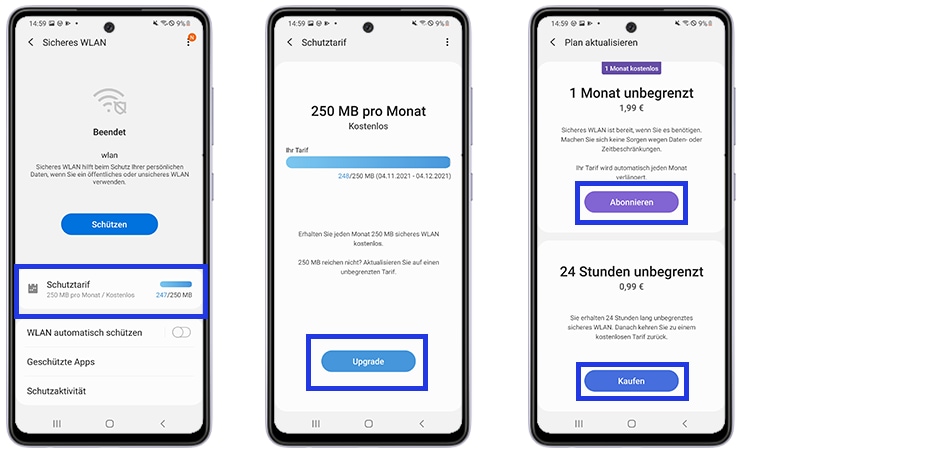
7. Lies dir die Informationen und AGBs durch, dann tippe auf Abonnieren.
8. Wähle eine Zahlungsmethode aus und tippe erneut auf Abonnieren.
Die automatische Abrechnung gilt nur für Monats-Tarife mit unbegrenzter Laufzeit.
Die automatische Abrechnung erfolgt am gleichen Datum und zur Uhrzeit der ersten erfolgreichen Monatszahlung und die verbleibenden Tage werden dir auf dem Sicheres WLAN-Bildschirm angezeigt.
Jeder gekaufte Tarif ist jedoch nur auf einem Gerät verfügbar.
Beim unbegrenzten 1-Monats-Tarif kannst du den Schutzplan allerdings einmal pro Monat über das Menü einem anderen Gerät zuweisen.
Das Zahlungsdatum und die Tarifdetails des Abonnements ändern sich dadurch nicht.
Diese Schritte helfen dir dabei:
1. Tippe in den Einstellungen auf Biometrische Daten und Sicherheit → Sicheres WLAN → Schutztarif
2. Tippe auf das Weitere Optionen-Symbol (︙).
3. Öffne Abonnements.
4. Tippe bei einem der Monatlichen Tarife auf andere Geräte und anschliessend auf Importieren.
Tarif beenden
Du kannst einen Schutzplan über das Menü beenden, bzw. Anhalten.
Auch wenn du den Schutzplan beendet hast, dauert der Schutz noch (je nach dem gekauften Tarif) 24 Stunden oder 1 Monat an.
Beim unbegrenzten 1-Monats-Tarif endet das Abonnement zum nächsten Zahlungsdatum.
Erstattungen
Du kannst über das Menü eine Erstattung anfordern.
- Bei einem unbegrenzten 24-Stunden-Tarif kannst du eine Erstattung beantragen, wenn weniger als 1 MB der Gesamtkapazität genutzt wurde.
- Bei einem unbegrenzten 1-Monats-Tarif kannst du eine Erstattung innerhalb von 14 Tagen ab Kauf beantragen.
Diese Schritte helfen dir:
1. Tippe in den Einstellungen auf Biometrische Daten und Sicherheit → Sicheres WLAN → Schutztarif.
2. Tippe auf das Weitere Optionen-Symbol (︙).
3. Tippe auf Einkaufsverlauf.
4. Wähle den gekauften Tarif aus, um dir Kaufdetails anzeigen zu lassen.
5. Tippe erneut auf Weitere Optionen.
6. Tippe jetzt auf Erstattungsanforderung. Diese Option wird allerdings nur bei kündbaren gekauften Tarifen angezeigt.
Du kannst "Sicheres WLAN" im folgenden Menü deaktivieren.
Der Dienst wird bei Verbindung mit einem gefährdeten WLAN (offenes oder WEP-WLAN) nach der ersten Benutzerbenachrichtigung aktiviert.
Du kannst ihn später jederzeit über das Menü reaktivieren.
1. Tippe in den Einstellungen auf Biometrische Daten und Sicherheit → Sicheres WLAN → Anhalten.
Damit es sich nicht wieder automatisch einschaltet, stelle sicher, dass die Funktion WLAN automatisch Schützen abgeschaltet ist.
Möchtest du den Dienst Sicheres WLAN ganz deaktivieren und deine persönlichen Daten aus dem Verlauf löschen, helfen dir diese Schritte weiter:
1. Tippe in den Einstellungen auf Biometrische Daten und Sicherheit → Sicheres WLAN.
2. Tippe auf das Weitere Optionen-Symbol (︙).
3. Anschliessend auf Einstellungen und Löschen von persönlichen Daten.
4. Tippe unten auf die Schaltfläche Löschen und beenden, um deine persönlichen Daten zu löschen und den Dienst "Sicheres WLAN" zu verlassen.
Die auf Samsung-Servern gespeicherten Daten werden gelöscht und sicheres WLAN kann nicht mehr verwendet werden. Löschst du deine persönlichen Daten, werden keine der kostenpflichtigen Tarife erstattet. Auch wenn du sicheres WLAN wieder zu nutzen beginnst, kannst du keine Tarife verwenden, für die du bereits bezahlt hattest.
Hinweis:
- Einige Daten werden möglicherweise nicht gelöscht, wenn sie von Dritten gesammelt wurden oder wenn es gesetzlich vorgeschrieben ist, sie aufzubewahren. In diesen Fällen werden deine Daten sofort nach Ende des erforderlichen Aufbewahrungszeitraums gelöscht. Du kannst sicheres WLAN nicht erneut verwenden, bis deine Anforderung zur Löschung der Daten abschlossen ist.
Danke für deine Rückmeldung!
Bitte beantworte alle Fragen.
